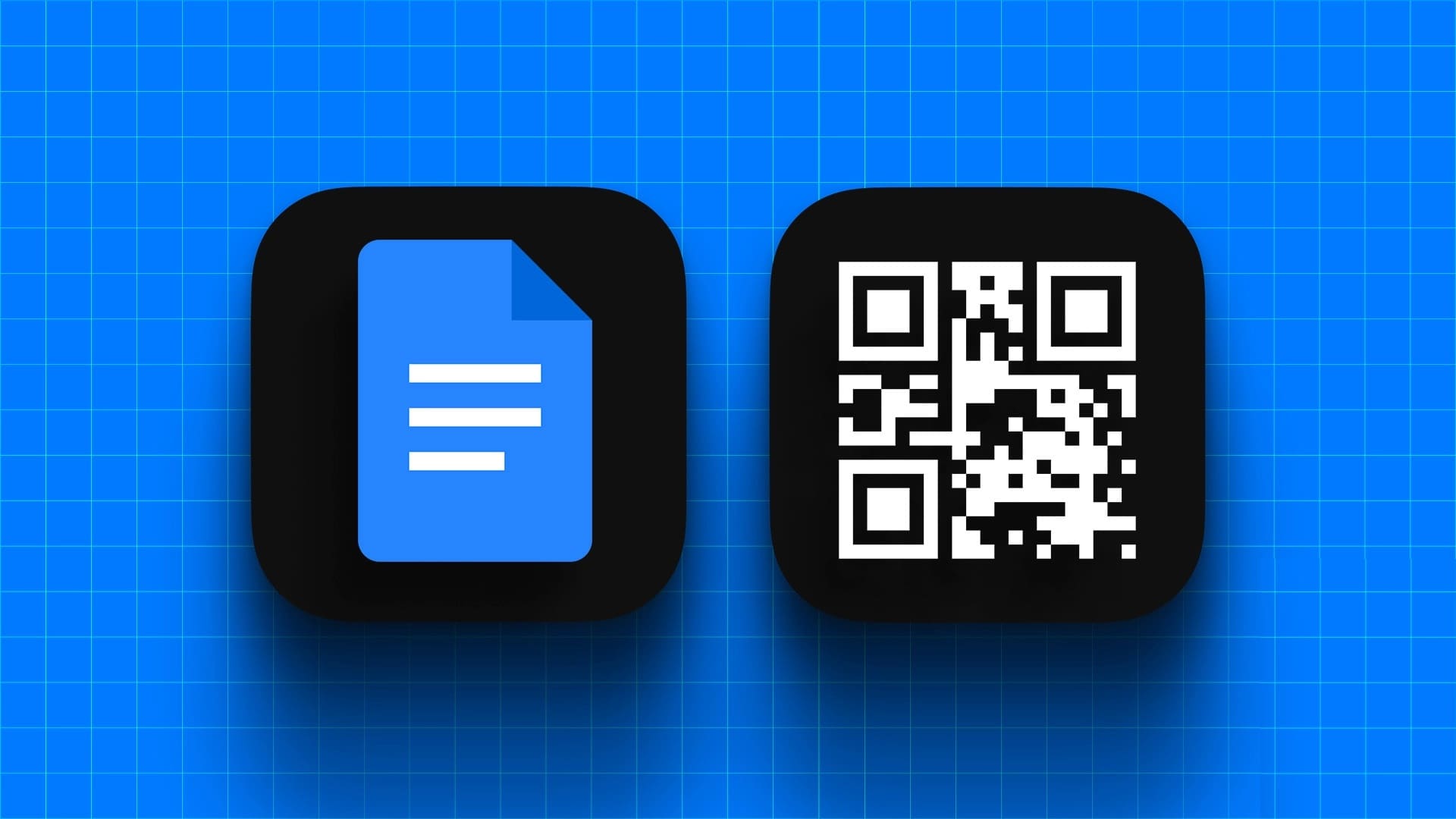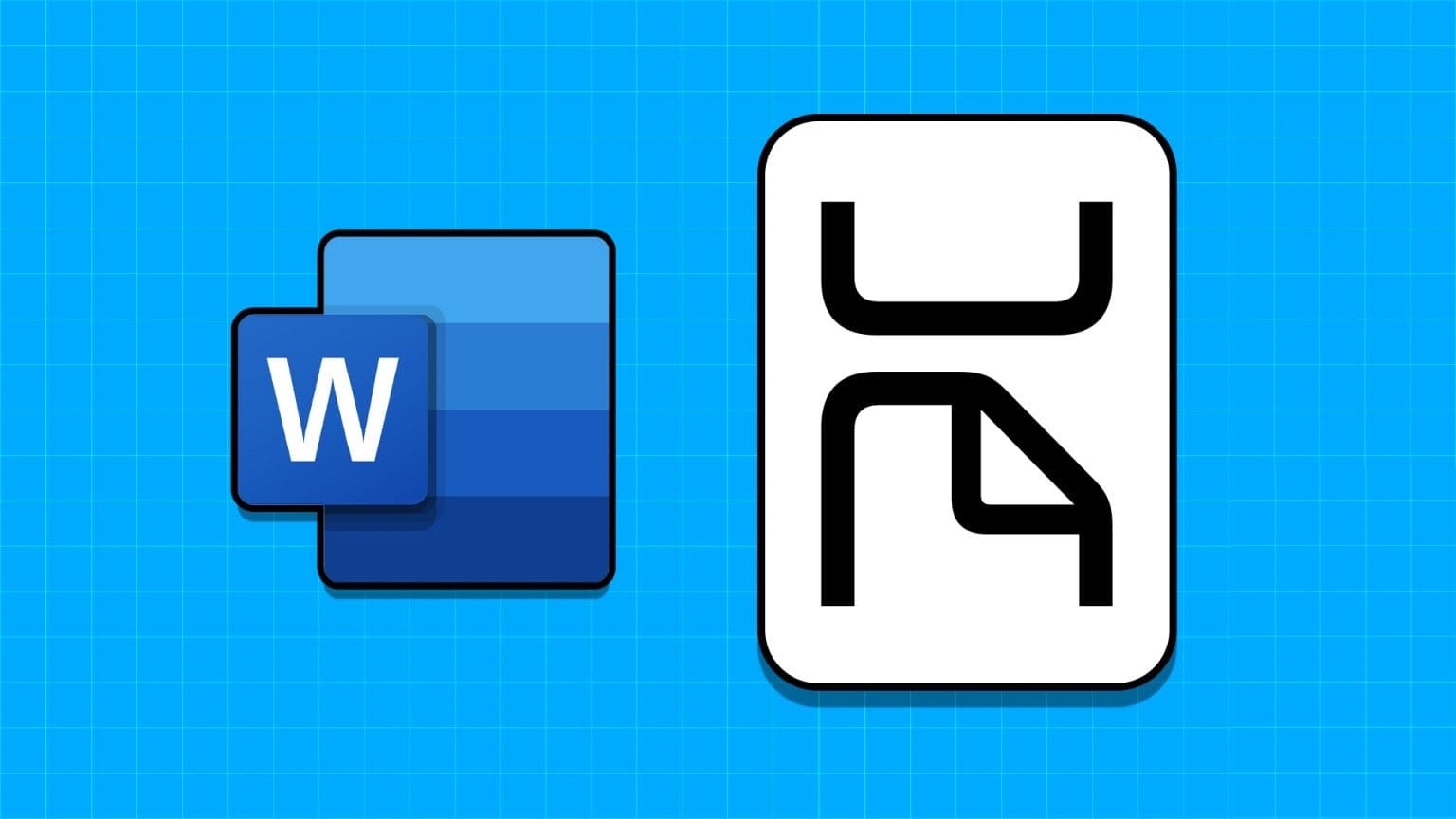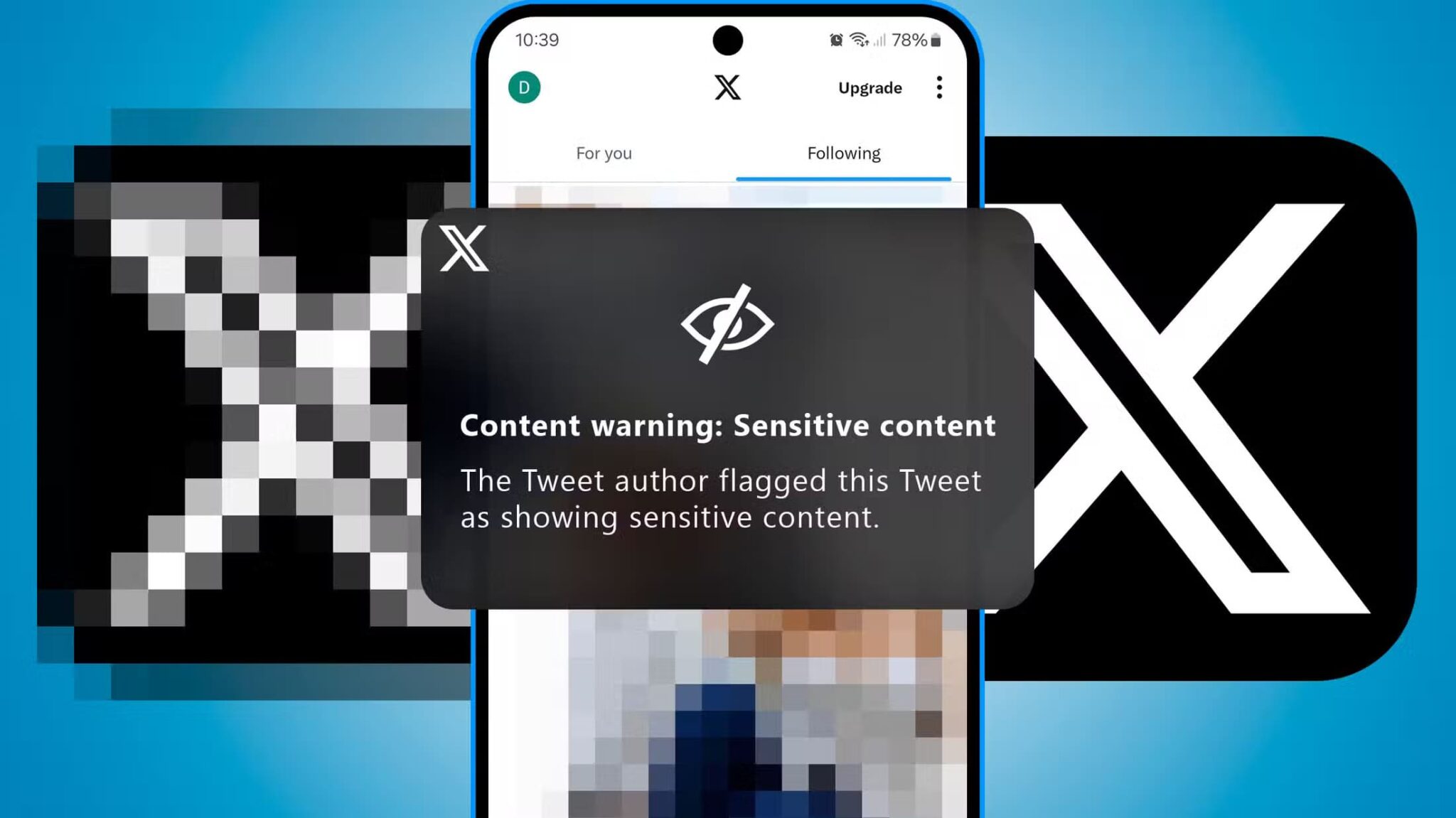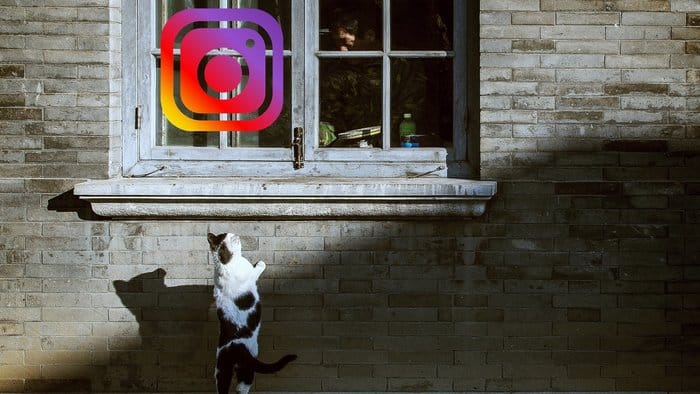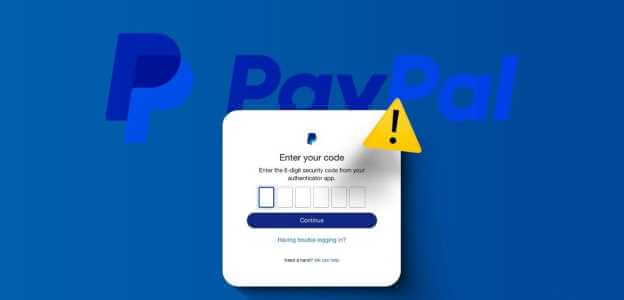テープに音楽を密輸したり、数ギガバイトの曲を違法にダウンロードしたりする時代は過ぎ去りました。 などのオンライン音楽ストリーミングプラットフォーム Spotifyは 私たちのお気に入りのアーティストの傑作を聞く方法。 381億XNUMX万人以上のユーザーを抱える膨大なユーザーベースを持ち、多数の機能を提供しています。 その主な機能は、あらゆる気分や機会に合わせてカスタムプレイリストを作成する機能です。 各プレイリストは、ユーザーが自由に変更できる一意の名前とプレイリスト画像で識別されます。 今日の記事では、簡単な手順を説明し、プレイリストの画像を変更する方法を説明します Spotifyは オンラインWebプレーヤーに加えて。
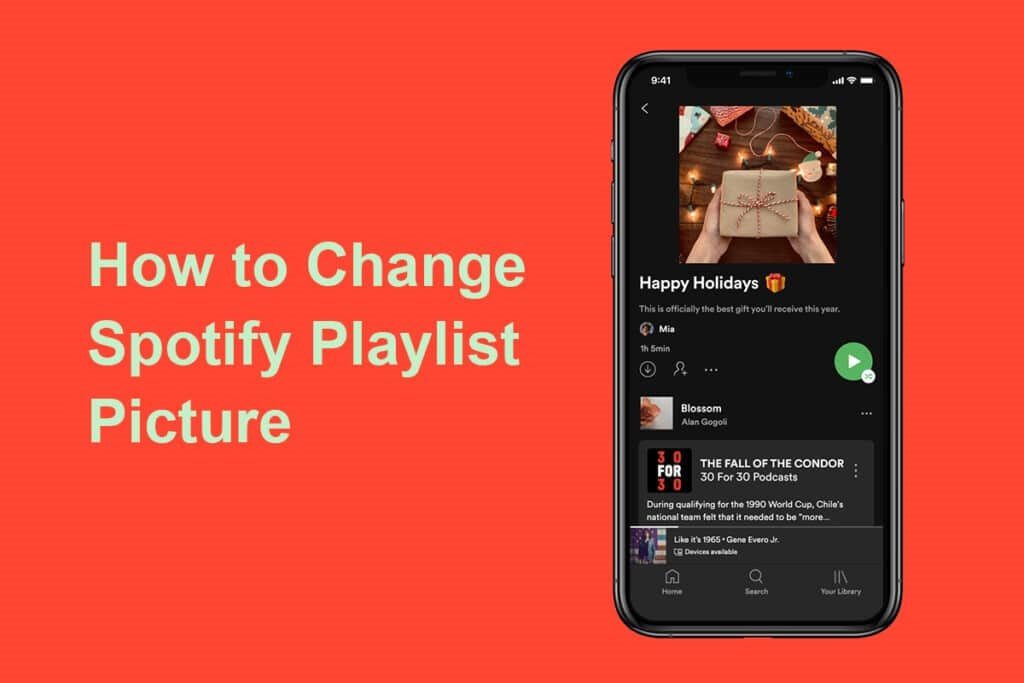
Spotifyプレイリストの画像を変更する方法
デフォルトでは、 Spotifyは プレイリストの最初のXNUMXトラックのアルバムアートワークを収集し、カバーアートとして設定します。
- 同じカバー写真を見るのにうんざりしている場合は、プレイリストの最初のXNUMXトラックをランダムに再配置するだけで、カバー写真が自動的に更新されます。
- プレイリスト用に完全にカスタマイズされたカバー写真を設定することもできます。 たとえば、プレイリストの一般的なステータスを表す表紙や、リストをパートナーと共有する予定の場合は特定の表紙などです。
カスタムプレイリスト画像を設定するには、次の手順に従います-
方法XNUMX:AndroidおよびiOSの場合
1.を押します Spotifyアプリ 引き出しから アプリケーション。
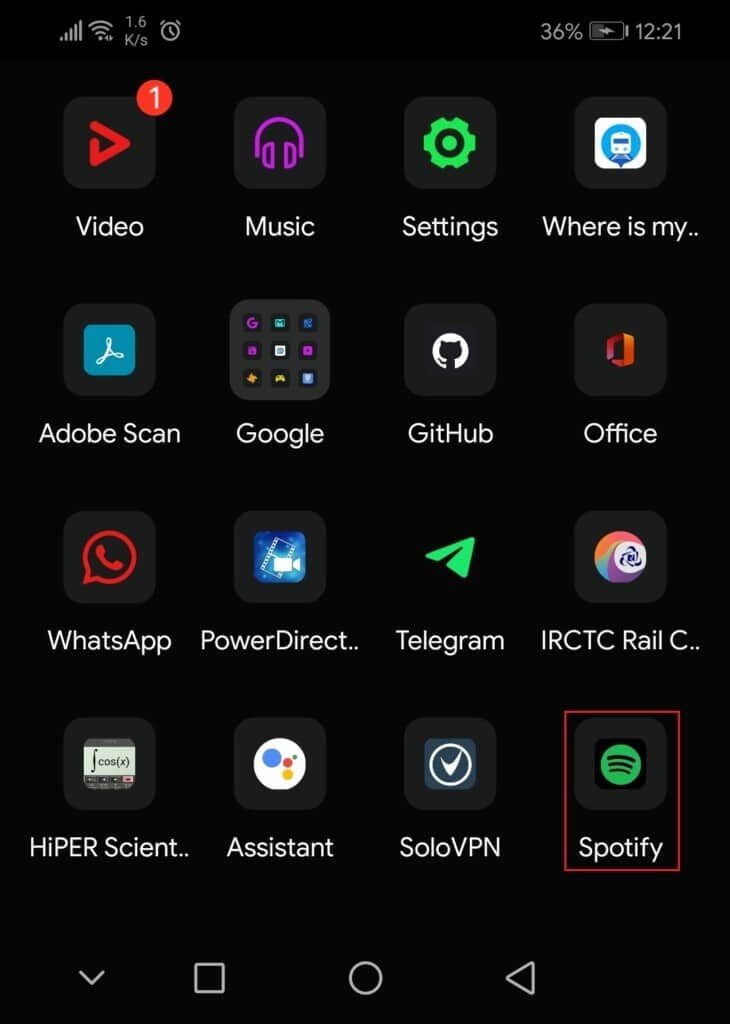
2.に移動します [ライブラリ]タブ.
3.を押します プレイリスト あなたが変えたいこと。
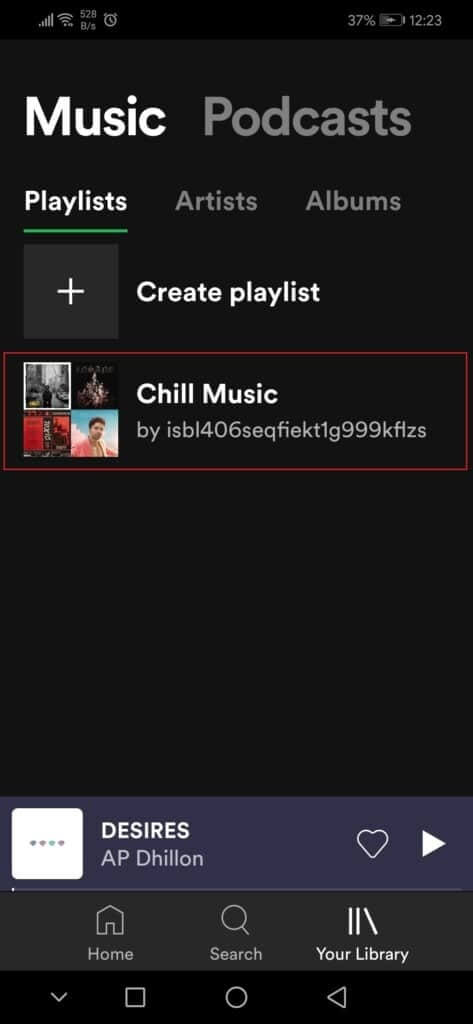
4.次にタップします XNUMXつのドットのアイコン。
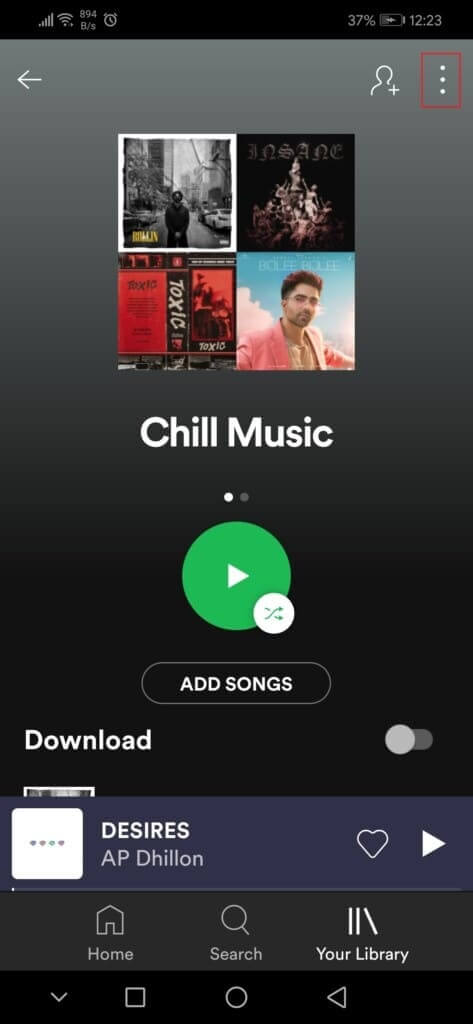
5.オプションを選択します プレイリストを編集する リストから。
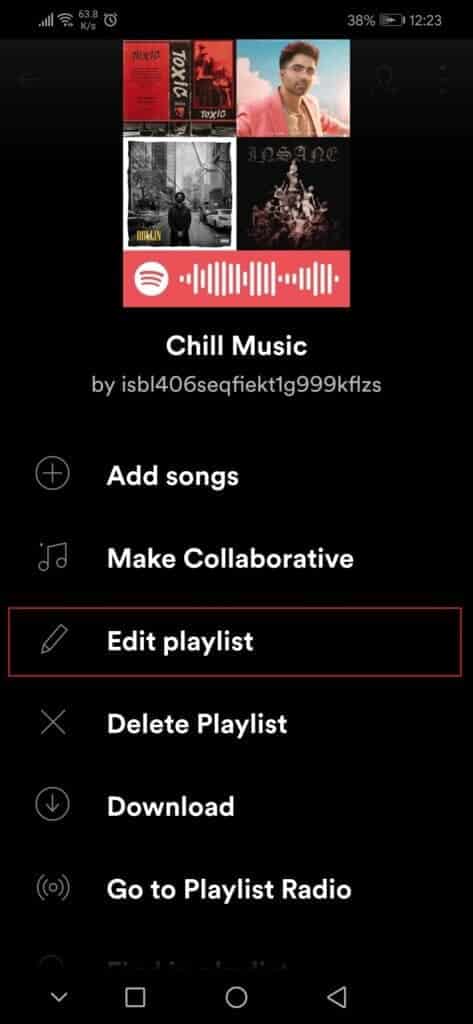
6.ここで、オプションをタップします 写真を変更する.
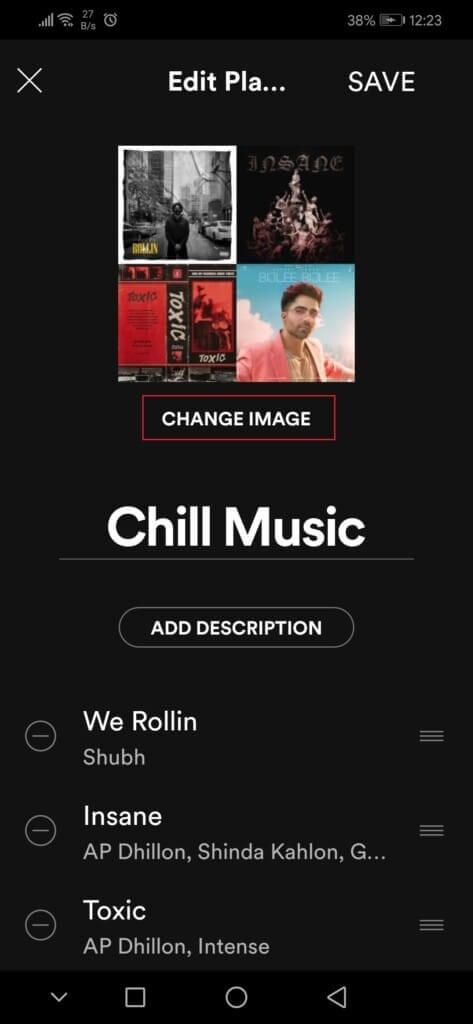
7.次に、[選択]をタップします 画像オプション.
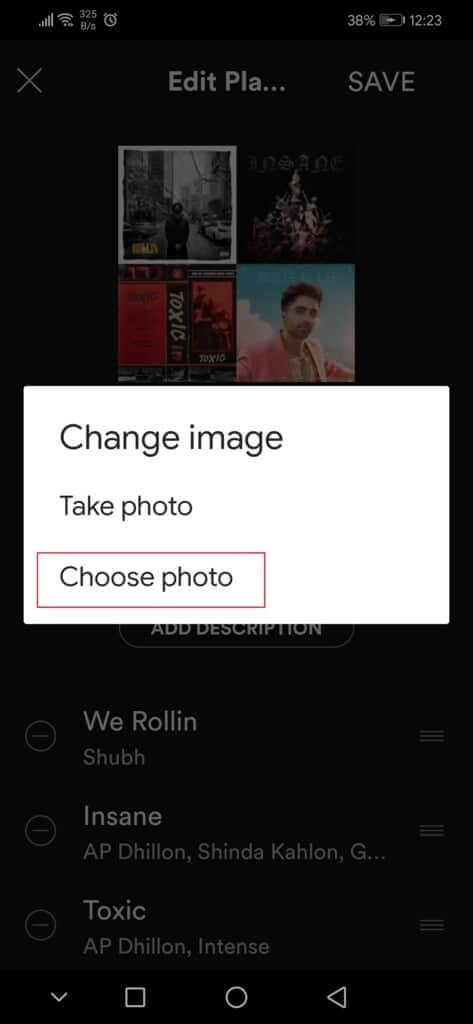
8.画像を選択したら、Optionを押します 写真を使用する.

9.最後に、オプションをタップします 保存する。
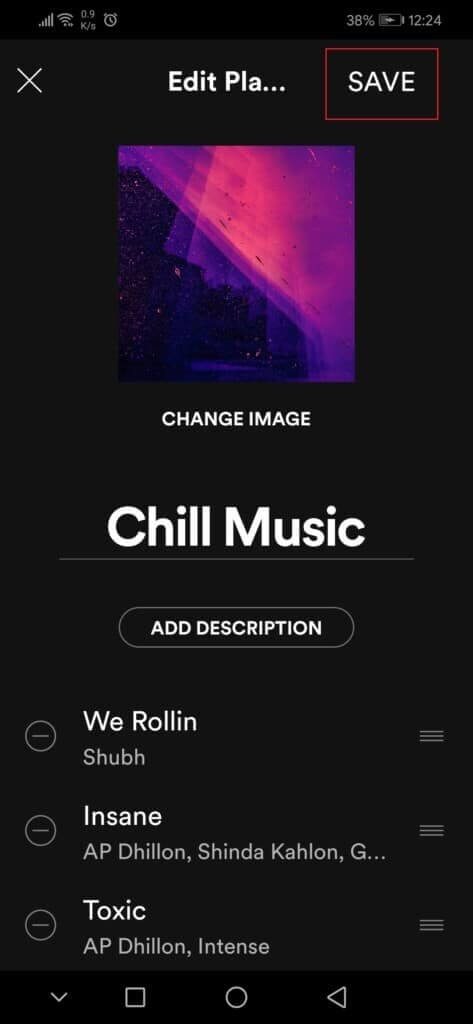
方法2:Windowsアプリで
次の手順に従って、WindowsSpotifyアプリでSpotifyプレイリストの画像を変更します。
1.アプリを起動します Spotifyは أو ウェブプレーヤー お気に入りのブラウザでクリックします あなたの図書館。
2.任意のを開きます プレイリスト によって作成された。

3.をクリックします XNUMXつのドットアイコン オプションを選択します 詳細を編集する.
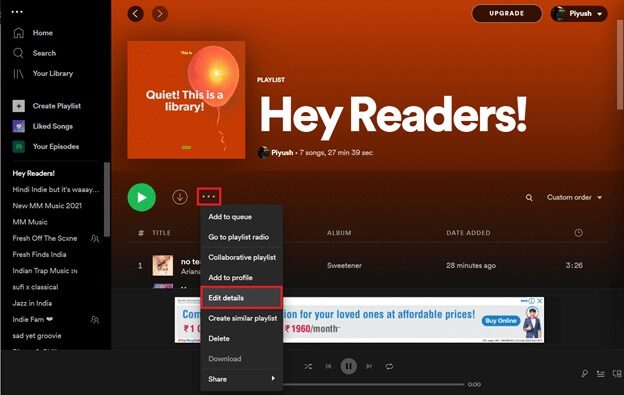
4.ダイアログボックスが表示されます "詳細を編集する" 、カーソルを上に移動します カバー写真 、次にタップします XNUMXつのドットアイコン 右上隅に表示され、を選択します "写真を変更する".
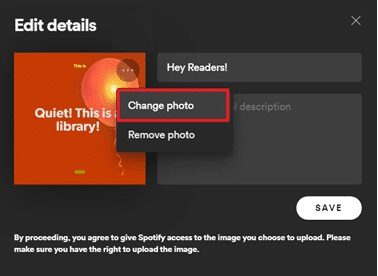
ملاحظة: [写真を削除]オプションを選択して、カバー写真を完全に削除することもできます。 プレイリストのカバー写真として音符を作成します。
5.いずれかを選択します 画像 コンピュータからクリックします 開く。 更新されます カバー写真 プレイリストに移動し、をタップします "保存する" 終わる。
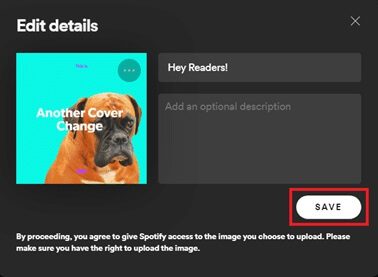
この記事のカバー画像をどのように作成したのか疑問に思われる場合は、チェックしてください スポットリスト そして、あなた自身のためにそれを作ってください。 うまくいけば、プレイリストの画像を変更する方法に関する上記の手順 Spotifyは 明確でわかりやすい。
プレイリストの画像を変更する方法を学べたことを願っています Spotifyは。 ご不明な点がございましたらお気軽にお問い合わせください Spotifyは とその機能。 プレイリストを聴かずにXNUMX日を過ごすことはめったにありません Spotifyは ここで 最高の家したがって、音楽/プレイリストの提案があれば、下のコメントセクションに残してください。